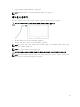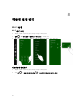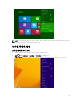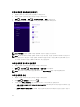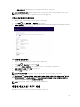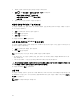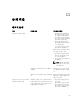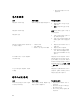Users Guide
1. 화면의 오른쪽 가장자리를 밀면 아이콘 표시줄이 표시됩니다.
2. 설정 → PC 설정 변경→ 업데이트 및 복구→ 복구를 터치합니다.
• 파일에 영향을 주지 않고 PC를 새로고침
• 모든 항목을 제거하고 Windows를 다시 설치
• 고급 시작
3. 원하는 복구 옵션을 선택하고 작업을 완료합니다.
파일에 영향을 주지 않고 PC를 새로고침
이 옵션을 사용하면 사진, 음악, 비디오 및 기타 개인 파일의 손실 없이 태블릿의 새로고침을 수행할 수 있습니
다
. 이 작업을 수행하려면:
1. 시작을 클릭하면 PC 새로고침 창이 열립니다.
2. Next(다음)를 클릭합니다.
3. 새로 고침을 클릭합니다.
이 작업을 취소하려면 취소를 클릭합니다.
모든 항목을 제거하고 Windows를 다시 설치
이 옵션을 사용하면 태블릿 완전히 재사용/다시 시작해 모든 설정을 공장 출고 시 기본 설정으로 복원할 수 있
습니다. 이 작업을 수행하려면:
1. 시작을 클릭하면 PC 재설정 창이 열립니다.
2. Next(다음)를 클릭합니다.
다음을 클릭하면 다음 두 옵션 중 하나를 선택해 작업을 완료해야 합니다.
• 내 파일만 제거 - 이 옵션을 선택하면 사진, 음악, 비디오 및 기타 개인 파일을 포함한 Windows의 모든 파
일을 제거합니다.
• 드라이브 전체 제거 - 이 옵션을 선택하면, Windows가 태블릿 전체를 리셋합니다.
주의: 태블릿을 리셋하면 계정 구성, 음악, 사진, 파일 등을 포함한 모든 데이터가 태블릿에서 삭제됩니다.
이 작업을 수행하기 전에 필요한 모든 데이터를 백업하십시오.
이 작업을 취소하려면 취소를 클릭합니다.
고급 시작
이 옵션을 사용하면 장치 또는 컴팩트 디스크(예: DVD 또는 USB 드라이브)로 시작해 태블릿의 펌웨어 설정 변
경, Windows 시작 설정, 또는 시스템 이미지를 통한 Windows 복원 등의 작업을 수행할 수 있습니다. 지금 다
시
시작을 클릭합니다.
노트: 타사 애플리케이션이 제거됩니다.
26